CAD如何通过框图计算出图形面积
1、先输入“pl”,用多线段把要测量的面积部分圈出来。
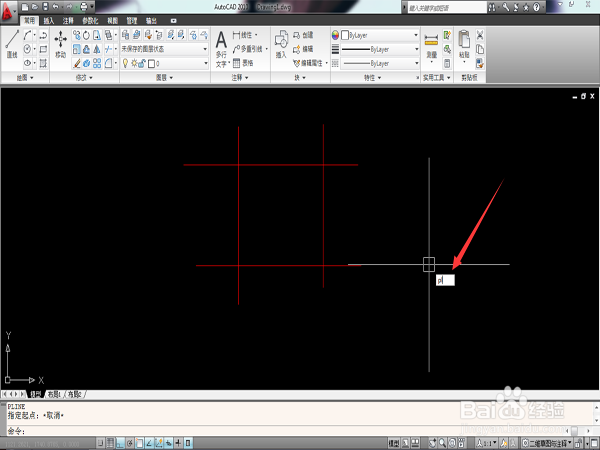
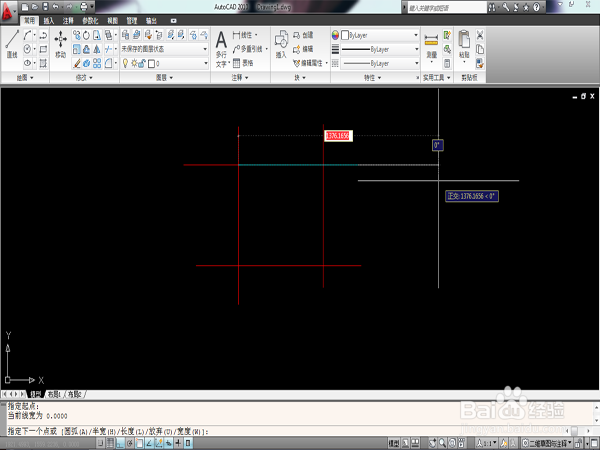
2、输入“C”使图形闭合。
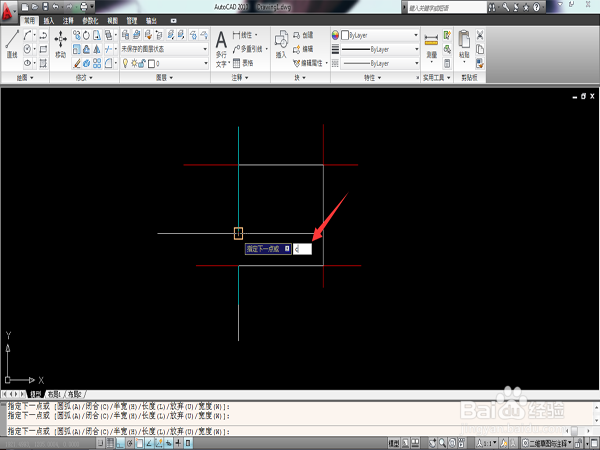
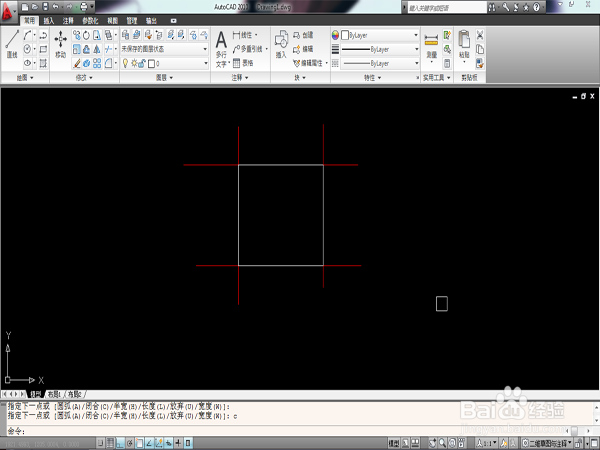
3、输入“h”,填充;点“添加选择对象”。
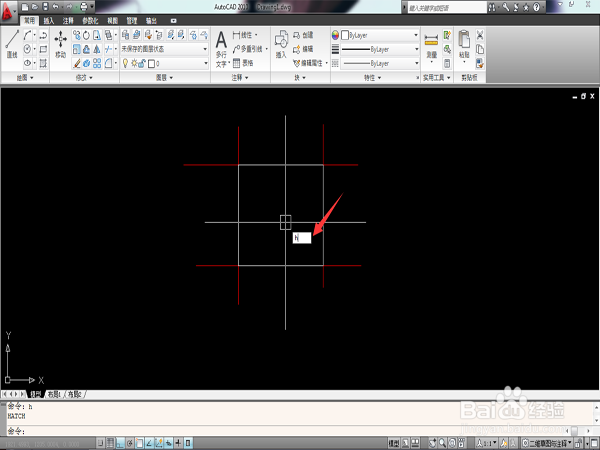
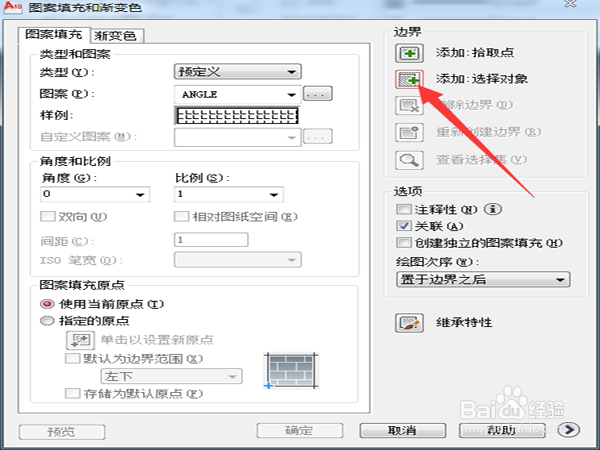
4、点到多线段上,线条呈图中样子。
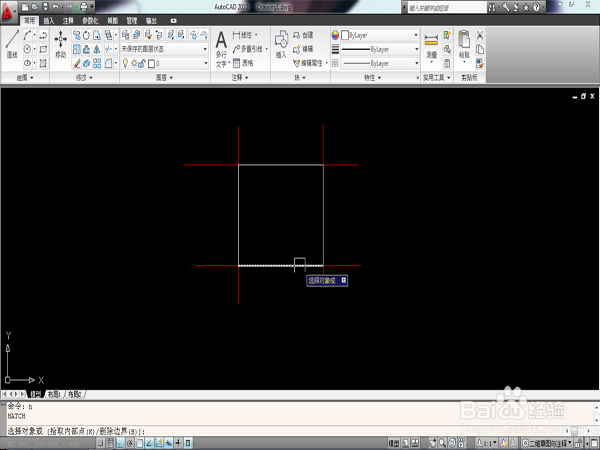
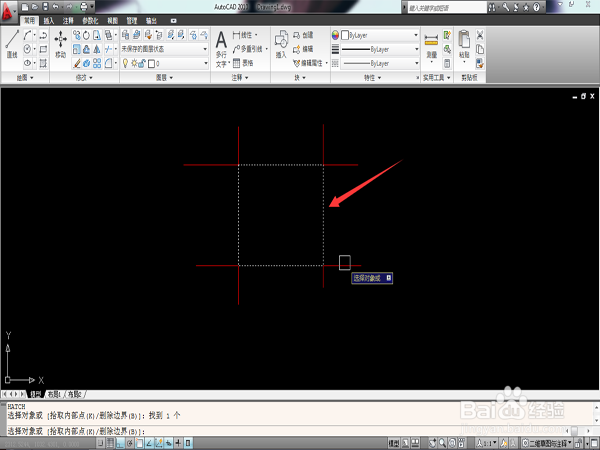
5、点击“确认”。如图所示。
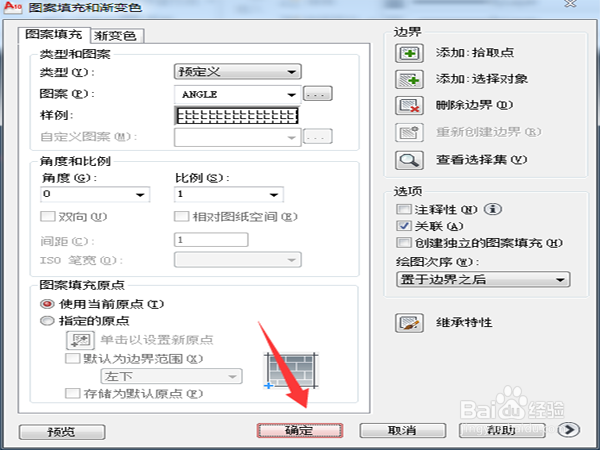
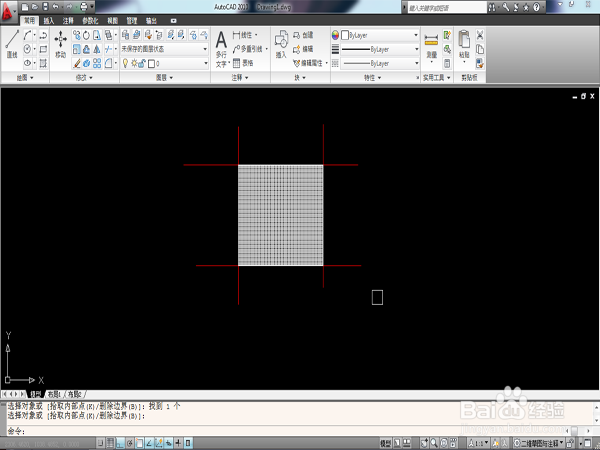
6、点击填充的图形,输入“li”,点击右键,面积就出来了,如图所示。
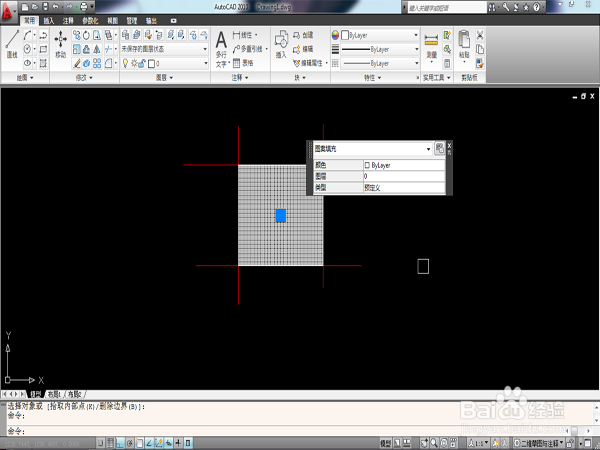
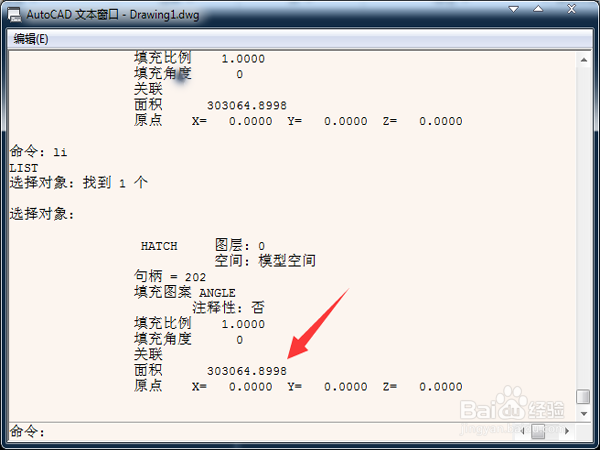
1、输入“aa”。然后依次点击所测图形面积的各个点。
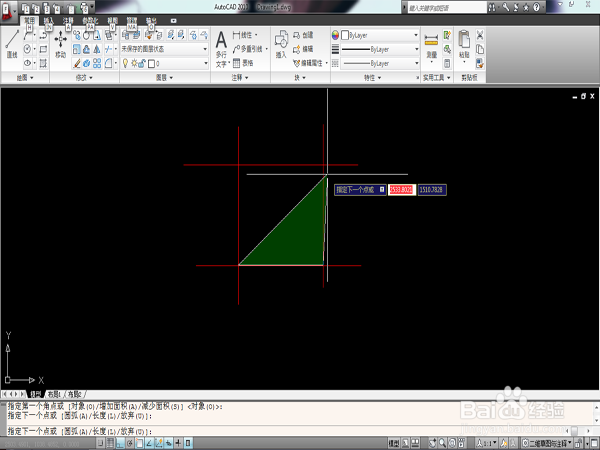
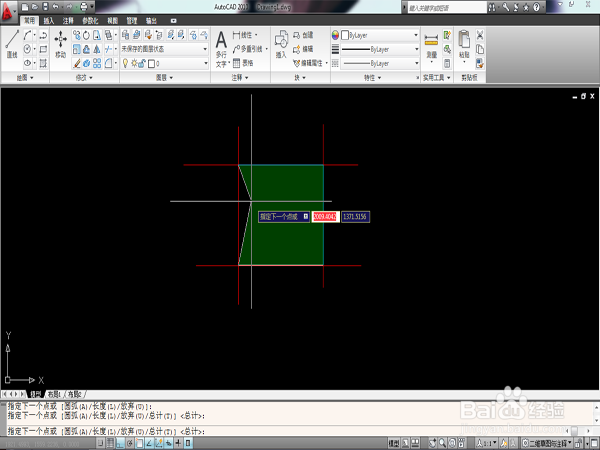
2、点不重复,然后按回车,面积周长如图所示。
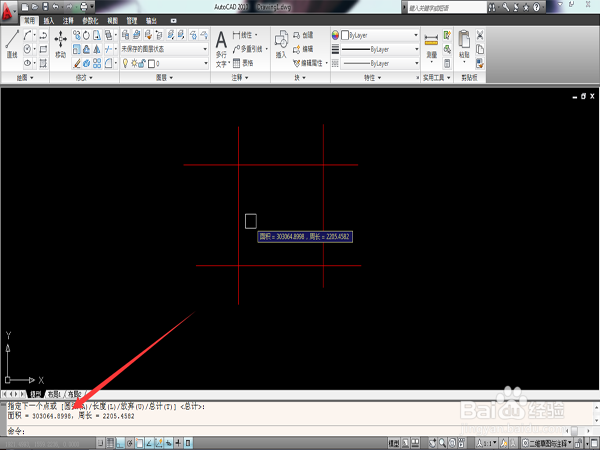
声明:本网站引用、摘录或转载内容仅供网站访问者交流或参考,不代表本站立场,如存在版权或非法内容,请联系站长删除,联系邮箱:site.kefu@qq.com。
阅读量:94
阅读量:31
阅读量:38
阅读量:37
阅读量:90